监控原理:当Zabbix-Server需要知道java应用程序的某项性能的时候,会启动自身的一个Zabbix-JavaPollers进程去连接Zabbix-JavaGateway请求数据,而ZabbixJavagateway收到请求后使用"JMXmanagementAPI"去查询特定的应用程序,而前提是应用程序这端在开启时需要"-Dcom.sun.management.jmxremote"参数来开启JMX远程查询就行。Java程序会启动自身的一个简单的小程序端口12345向Zabbix-JavaGateway提供请求数据。
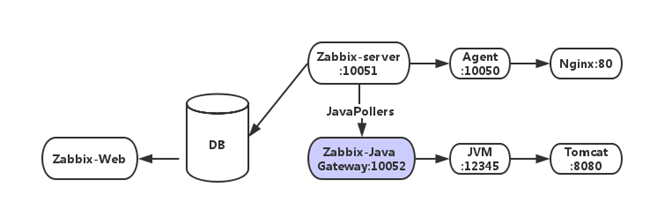
从上面的原理图中可以看出,配置Zabbix监控Java应用程序的关键点在于:配置Zabbix-JavaGateway、让Zabbix-Server能够连接Zabbix-JavaGateway、Tomcat开启JVM远程监控功能等
1、zabbix server安装Zabbix-Java-gateway
Java-gateway不安装在zabbix-server上也可以,仅仅是作为一个采集器!
[root@zabbix ~]# yum install -y zabbix-java-gateway
[root@zabbix ~]# java -version
openjdk version "1.8.0_171"
OpenJDK Runtime Environment (build 1.8.0_171-b10)
OpenJDK 64-Bit Server VM (build 25.171-b10, mixed mode)
2、配置zabbix sever端
[root@zabbix ~]# vim /etc/zabbix/zabbix_java_gateway.conf
LISTEN_IP="0.0.0.0" #监听地址
LISTEN_PORT=10052 #监听端口
PID_FILE="/var/run/zabbix/zabbix_java.pid"#PID_FILE文件
START_POLLERS=5 #开启的工作线程数
[root@zabbix ~]# systemctl start zabbix-java-gateway.service
[root@zabbix ~]# systemctl enable zabbix-java-gateway.service
[root@zabbix ~]# vim /etc/zabbix/zabbix_server.conf
JavaGateway=127.0.0.1 #java_gateway的地址
JavaGatewayPort=10052 #java_gateway的端口
StartJavaPollers=5 #采集进程数,与java_gateway配置相同
[root@zabbix ~]# systemctl restart zabbix-server.service #重启zabbix-server
注意:如果是编译安装zabbix server需要加上--enable-java以支持jmx监控,如果之前的zabbix server没加,那么请重新编译安装,参考编译参数
./configure --prefix=/user/local/zabbix --enable-server --enable-agent --enable-java --enable-ipv6 --with-mysql=/application/mysql-5.5.49/bin/mysql_config --with-net-snmp --with-libcurl --with-libxml2 --with-openipmi --with-unixodbc --with-openssl
3、客户端配置
配置tomcat开启jmx remote,配置zabbix-agent客户端Tomcat JMX,即tomcat的远程调用脚本
[root@tomcat ~]# vim /application/tomcat/bin/catalina.sh
#!/bin/sh
CATALINA_OPTS="-Dcom.sun.management.jmxremote #开启远程监控
-Dcom.sun.management.jmxremote.authenticate=false #关闭权限认证
-Dcom.sun.management.jmxremote.ssl=false #远程ssl验证为false
-Djava.rmi.server.hostname=192.168.1.7 #部署了tomcat的主机地址
-Dcom.sun.management.jmxremote.port=12345" #远程监控端口
[root@tomcat ~]# vim /etc/hosts #设置本地host解析,不然会报错,12345端口无法查看,报错信息可在catalina日志中查看
10.0.0.7 tomcat
[root@tomcat ~]# /application/tomcat/bin/shutdown.sh #重启tomcat
[root@tomcat ~]# /application/tomcat/bin/startup.sh
[root@tomcat ~]# netstat -lntup
Active Internet connections (only servers)
Proto Recv-Q Send-Q Local Address Foreign Address State PID/Program name
tcp 0 0 0.0.0.0:3306 0.0.0.0:* LISTEN 2647/mysqld
tcp 0 0 0.0.0.0:22 0.0.0.0:* LISTEN 1774/sshd
tcp6 0 0 :::8009 :::* LISTEN 5946/java
tcp6 0 0 :::55404 :::* LISTEN 5946/java
tcp6 0 0 :::8080 :::* LISTEN 5946/java
tcp6 0 0 :::22 :::* LISTEN 1774/sshd
tcp6 0 0 :::12345 :::* LISTEN 5946/java
tcp6 0 0 :::53819 :::* LISTEN 5946/java
tcp6 0 0 127.0.0.1:8005 :::* LISTEN 5946/java
udp6 0 0 :::5353 :::* 5946/java
udp6 0 0 :::33848 :::* 5946/java
4、测试
4.1 Jconsole测试
JConsole是jdk安装之后在windows下的一款监控测试工具,首先下载windows下的jdk应用程序并安装,安装好后在安装路径下即C:\Program Files\Java\jdk1.8.0_171\bin找到jconsole程序并打开
新建连接

连接成功后界面如下
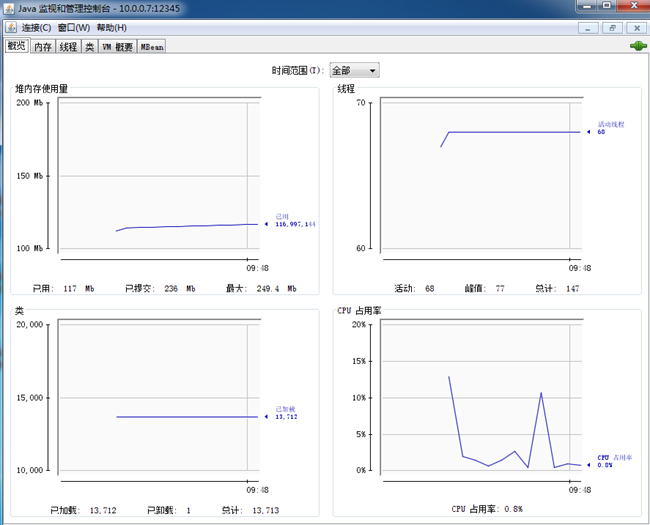
查看某个监控项的具体信息,监控对象的名字ObjectName与zabbix中的对应,可以利用此在zabbix中自定义监控项,创建模板
如
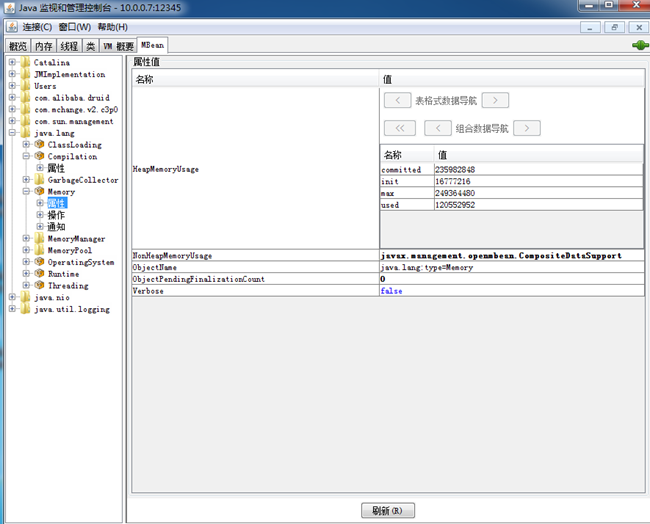
4.2 命令行测试
在有java环境的机器上下载cmdline-jmxclient-0.10.3.jar包进行测试
[root@zabbix tools]# java -jar cmdline-jmxclient-0.10.3.jar - 192.168.1.7:12345 java.lang:type=Memory NonHeapMemoryUsage
06/26/2018 14:44:55 +0800 org.archive.jmx.Client NonHeapMemoryUsage:
committed: 117006336
init: 2555904
max: -1
used: 113687744
成功取到值!
5、在zabbix的web界面添加主机
添加主机,选择jmx接口,输入tomcat主机的ip地址
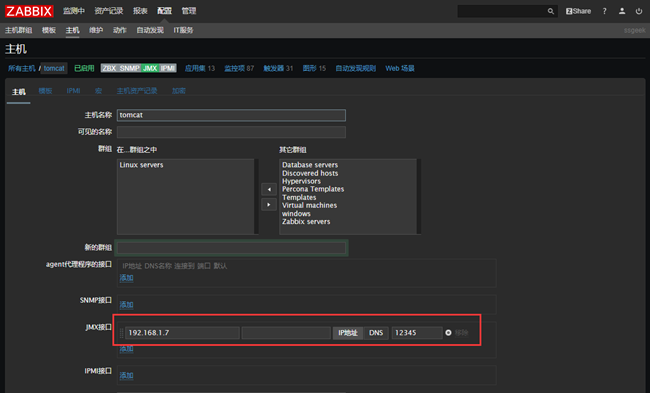
为主机链接模板,模板选择需要适合当前的tomcat版本,其中的Template JMX Tomcat模板较老,不适合监控tomcat8.0以上版本,导入新版模板
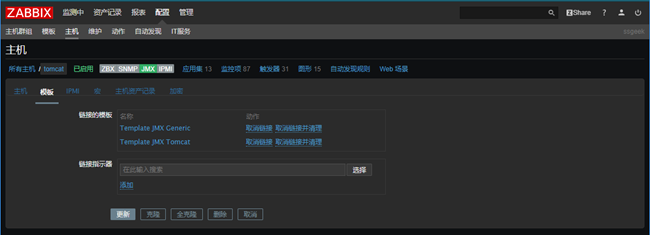
稍等片刻等待主机的jmx连接成功变为绿色
5、查看最新数据
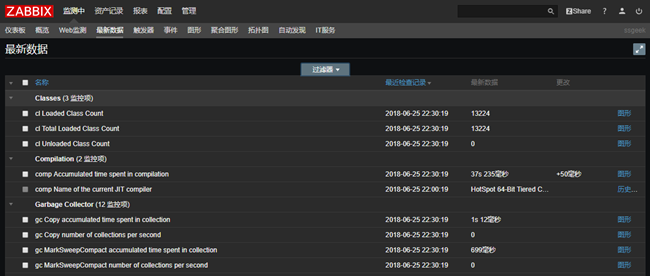
至此,zabbix监控tomcat完成!
博主原创文章,转载请务必注明出处